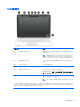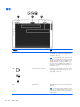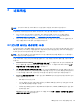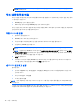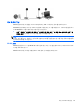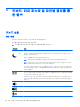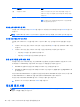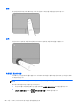Getting Started-Windows 7
Table Of Contents
- 시작
- 컴퓨터 정보
- 네트워킹
- 키보드, 터치 제스처 및 포인팅 장치를 통한 탐색
- 멀티미디어
- 전원 관리
- 외장 카드 및 장치
- 드라이브
- 보안
- 유지 관리
- 백업 및 복구
- Computer Setup(BIOS), MultiBoot 및 HP PC 하드웨어 진단(UEFI)
- 지원
- 사양
- 컴퓨터 휴대
- 문제 해결을 위한 참조 자료
- 정전기 방전
- 색인
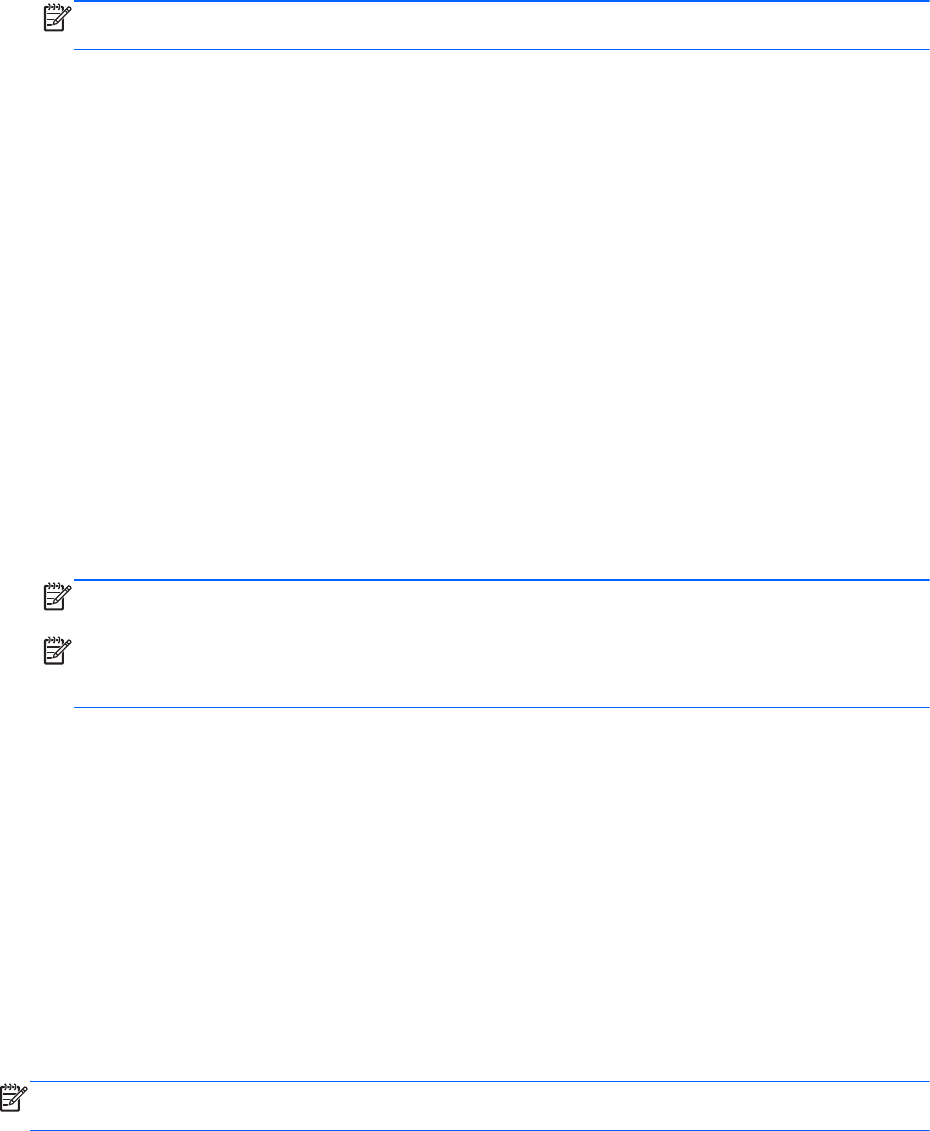
참고: 마법사에서 Windows 방화벽 활성화 여부를 묻는 메시지가 표시되면 방화벽을 활성화하
도록 선택하십시오.
무선 네트워크에 연결
무선 기술은 케이블 대신 무선 주파수를 통해 데이터를 전송합니다. 컴퓨터에는 다음과 같은 무선 장치
가 장착될 수 있습니다.
●
WLAN(무선 근거리 통신망) 장치
●
HP 모바일 광대역 모듈, WWAN(무선 광역 네트워크) 장치
무선 기술 및 무선 네트워크 연결에 대한 자세한 내용은 HP
노트북
참조
안내서
와 도움말 및 지원에 제
공된 정보 및 웹 사이트 링크를 참조하십시오.
기존 WLAN 에 연결
1. 컴퓨터의 전원을 켭니다.
2. WLAN 장치가 켜져 있는지 확인합니다.
3. 작업 표시줄의 오른쪽 끝에 있는 알림 영역에서 네트워크 아이콘을 클릭합니다.
4. 연결하려는 WLAN 을 선택합니다.
참고: WLAN 이 목록에 없으면 무선 라우터 또는 액세스 지점 범위 밖에 있을 수 있습니다.
참고: 연결하려는 WLAN 이 보이지 않으면 네트워크 및 공유 센터 열기를 클릭한 다음 새 연결
또는 네트워크 설정을 클릭하십시오. 옵션 목록이 표시됩니다. 수동으로 검색하여 네트워크에 연
결하거나 새 네트워크 연결을 만들 수 있습니다.
5. 연결을 클릭합니다.
6. 네트워크가 보안이 적용된 WLAN 이면 네트워크 보안 코드를 입력하라는 메시지가 표시됩니다.
코드를 입력한 다음 연결을 완료하려면 확인을 클릭합니다.
새 WLAN 네트워크 설정
필요한 장비:
●
광대역 모뎀(DSL 또는 케이블)(별도 구매) (1) 및 ISP(인터넷 서비스 제공업체)에서 구입한 고속
인터넷 서비스
●
무선 라우터(별도 구매) (2)
●
새 무선 컴퓨터 (3)
참고: 일부 모뎀에는 내장 무선 라우터가 있습니다. 사용 중인 모뎀의 종류를 알아 보려면 ISP 에 문
의하십시오.
그림은 인터넷에 연결된 WLAN 네트워크 설치 예를 보여줍니다. 네트워크 규모가 커지면 유/무선 컴퓨
터를 추가로 네트워크에 연결하여 인터넷에 액세스할 수 있습니다.
14 3 장 네트워킹